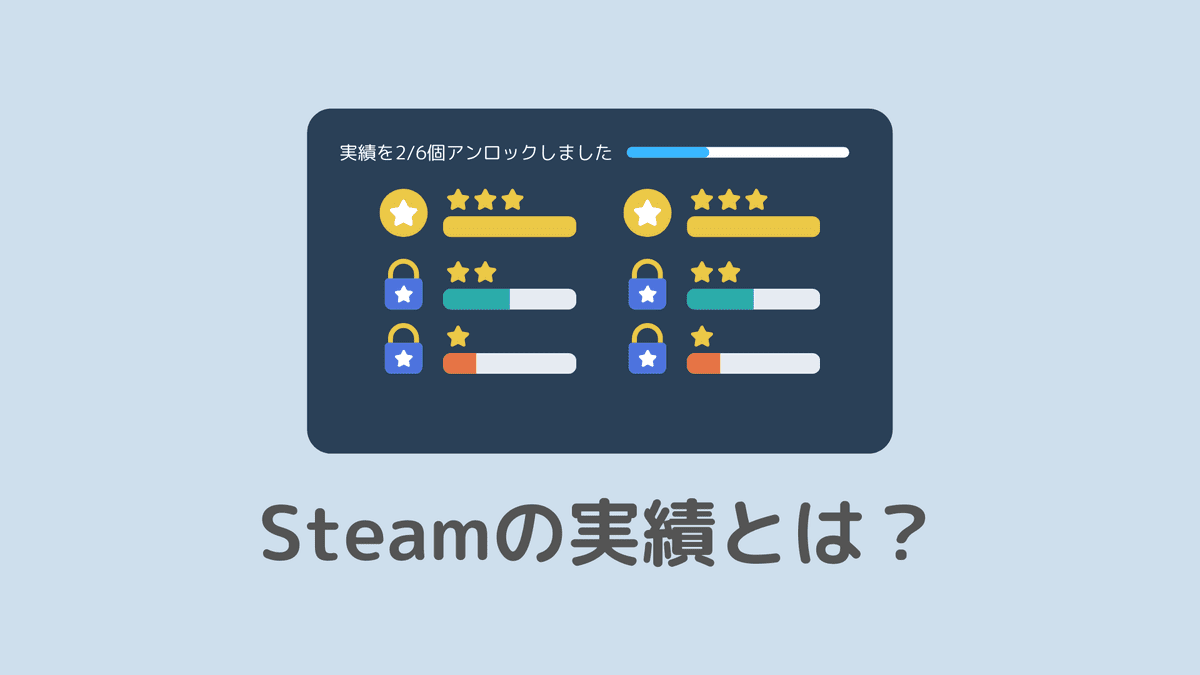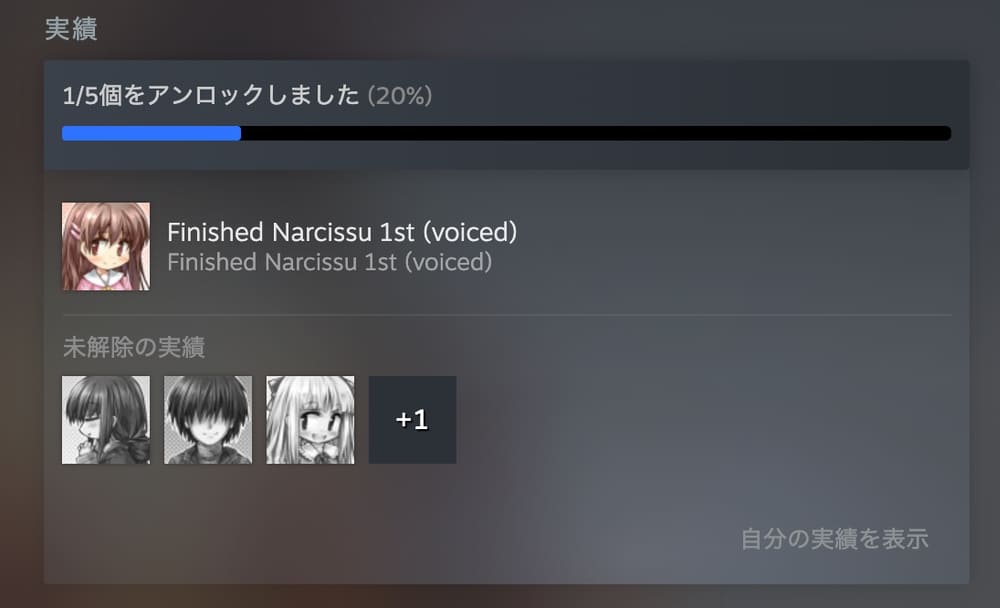Steamで購入したゲームには実績という機能が実装されています。実績はいわゆるやり込み要素的コンテンツであり、そのゲームをやり込むことで様々な実績を獲得できます。この記事ではそんな実績機能の意味と確認方法について解説していきます。
この記事の目次
Steamの実績とは?
Steamで購入した各ゲームに設定されているやり込み要素・ミッションであり、「ゲームをクリアする」「敵を◯体倒す」など様々な内容の実績が用意されています。
「チャプター1をクリア」など、ゲームをプレイしている内に自然と獲得できものもありますが、中にはかなりのやり込みが必要になるものもあり、ゲームを楽しむ上での一種のスパイスと言えます。
中にはこの実績機能に対応していないものもありますが、Steamのゲームのほとんどで実装されています。
PS4やPS5に搭載されているトロフィーシステムと同じですね。各ゲームごとに設定されたやり込みを達成することで、実績を解除することができます。
moooh
Steamの実績にレベルはない
PS4やPS5のトロフィーでは、トロフィーを集めるごとにトロフィーレベルが上がっていきますが、Steamの実績にはそういったレベルシステムはありません。
プロフィールに飾ることも可能
獲得した実績の中で、特に気に入ったものはプロフィールのショーケースに飾っておくこともできます。
実績の確認方法
Steamで販売されているゲームは、ストア画面から実績内容を閲覧することができます。ここからは、ストア画面からの実績の確認方法を解説していきます。
①ゲームページから[解除できるSteam実績]を選択
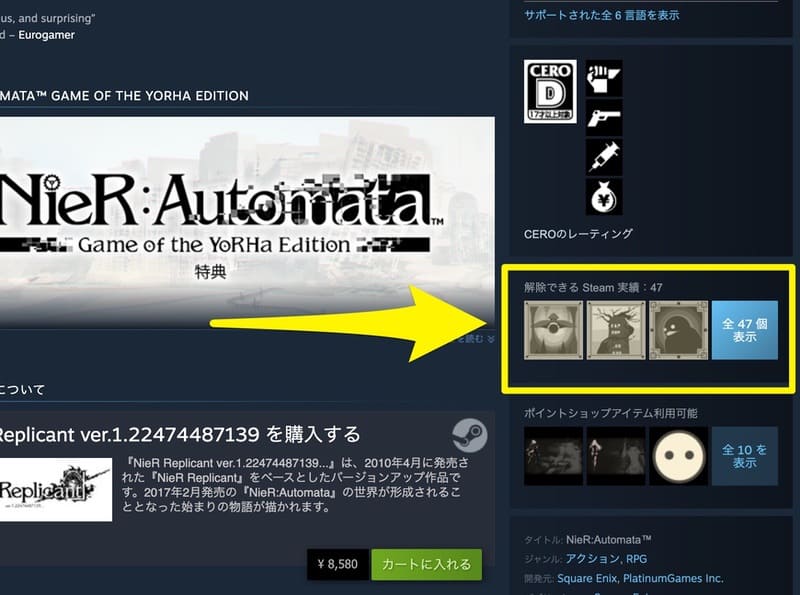
②実績を一覧で確認
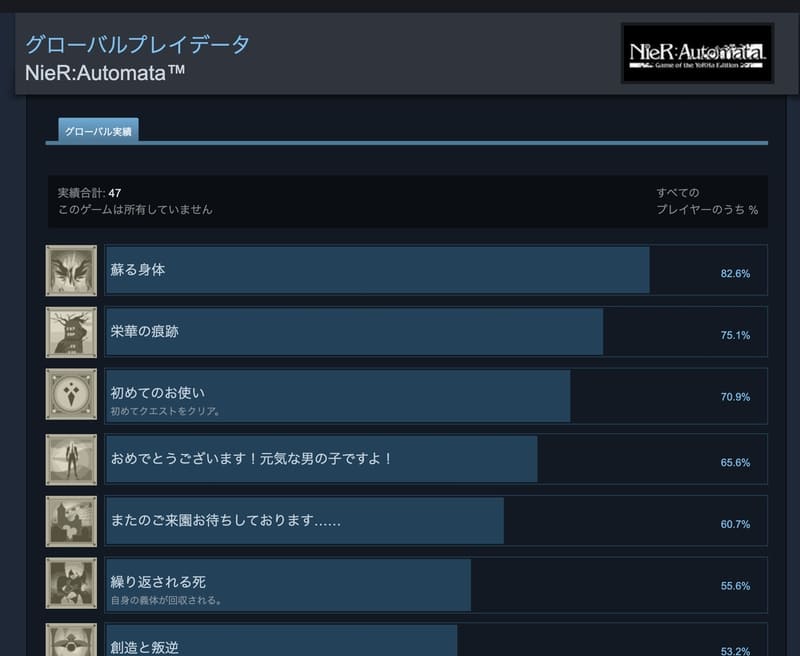
自分が獲得した実績を確認する
続いては自分が購入してプレイしたゲームにおける実績の確認方法を解説していきます。獲得した実績の確認は、Steamクライアント(Steamアプリ)から行います。
①[アクティビティ]を開く
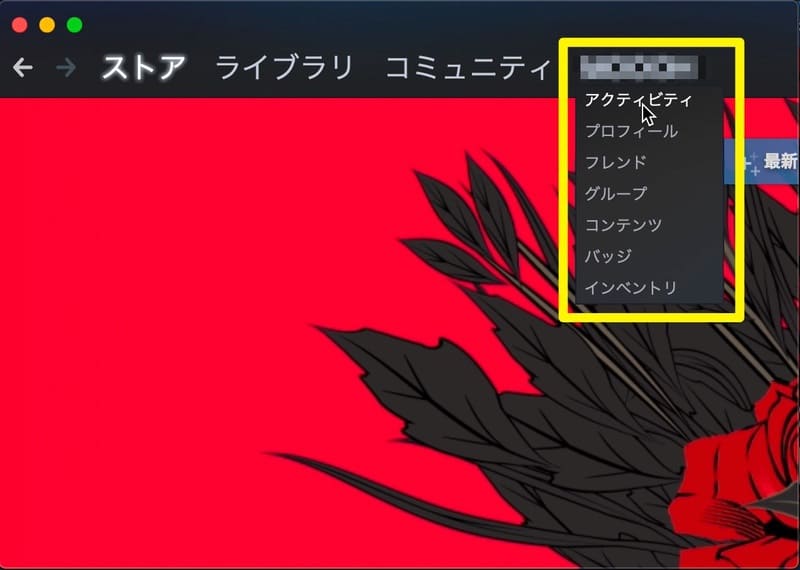
②[ゲーム]を開く
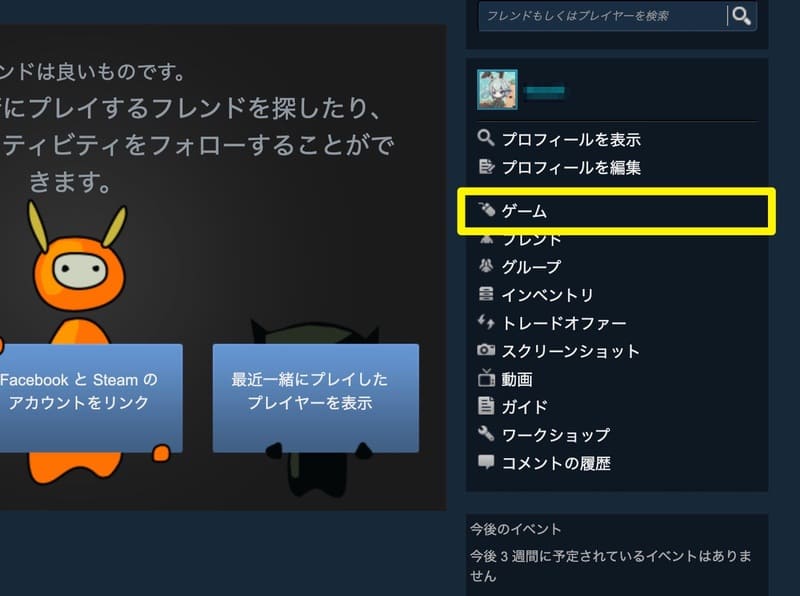
③[データを表示]の[〇〇の実績]を開く
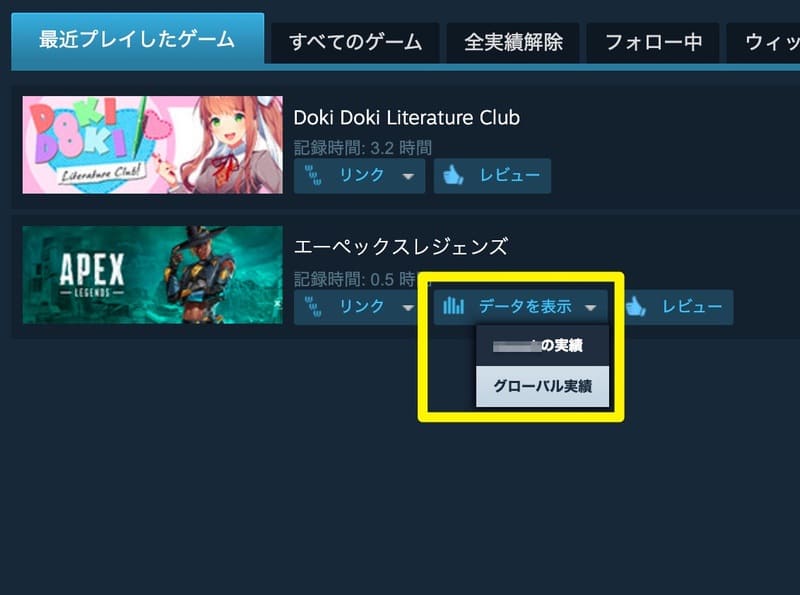
メニューから[グローバル実績]を選択すると、全ユーザーの獲得率も合わせて閲覧することができます。
その他FAQ
最後にSteamの実績機能についてよくある疑問と答えをまとめて記載しておきます。
実績を削除することはできる?
Steamの標準機能では、獲得した実績を削除することはできません。ただしSteam Achievement Managerというソフトを活用すれば、実績を削除することは可能です
Steamで実績を削除する方法:Steam Achievement Managerを使うオフラインでも解除できる?
ゲームをオフラインで遊んでいた場合に実績を獲得できるかどうかはゲームによって異なるようです。
オフラインで実績獲得まで進め、次回起動時にインターネットへ接続した際に解除される作品がある一方、インターネット繋いでなくても解除される作品もあります。
まとめ
PS4やPS5のトロフィーシステムに対してSteamの実績にはレベルがないので、そういったやり込みを求めるユーザーには物足りないかもしれませんね。
とはいえ自分が遊んだゲームのやり込み具合を視覚的に楽しむことができ、ゲームを遊ぶ際のモチベーションや達成感やにつながるはずです。
Steamでゲームを遊んでいる人は、実績にも取り組みながらゲームを楽しんでみてはいかがでしょうか。